Контроль - это вкладка системы, которая позволяет вам посмотреть статус заказа (например, отследить просроченные заказы) и контролировать курьеров по выполнению задач.

Разберем, что находится в этой вкладке.
Фильтры по параметрам:
Дата от/до - автоматически в системе стоят даты со вчера на сегодня. Вы можете выбрать любые даты, чтобы создать нужный вам диапазон.
Задача - что нужно сделать на адресе: забрать, доставить или и то, и другое. По умолчанию у вас отображаются все задачи.
Статус:
не назначено – адрес, на который не был назначен курьер.
новая - задача, которую не принял и, скорее всего, не увидел курьер.
принята - задача, которую принял курьер.
на месте - курьер находится на адресе.
обработка - задача завершена, но кассовый чек не сформирован. Как правило, время обработки составляет 5-10 минут.
завершена - задача, которую курьер выполнил.
отменена - адрес, который был отменён.
Автоматически в фильтре указаны все статусы кроме "завершена" и "отменена". Это помогает контролировать выполнение заказов, которые еще находятся в работе.
Заказ - номер заказа в системе. Вы можете искать заказы по внутреннему номеру в системе или по клиентскому номеру заказа.
Осталось минут - выбираете время, до окончания срока выполнения заказа. Например, если вы укажете 20 минут система покажет все заказы до завершения, которых осталось 20 и менее минут, в том числе и просроченные. Обратите внимание, что может быть просрочен адрес забора, но не просрочен адрес доставки.
Тип места - поиск будет осуществляться, если вы указали в карточке заказа тип места встречи, например, квартира, офис, станция метро и прочее.
Место - отбор осуществляется по месту, указанному в заказе, например, номер квартиры, название офиса и прочее.
Регион - отбираются все заказы, которые есть в выбранном регионе. Поле будет отображается если вы используете регионы в заказах.
Клиент - отбор осуществляется по названию организации, оформившей заказ. Искать клиента вы можете по его названию, ИНН или клиентскому номеру.
Курьер - поиск осуществляется по фамилия и/или имя курьера, который выполняет тот или иной заказ. При поиске курьера вы будете видеть информацию о нем: его тип, регион работы и график.
Доставка - отбор осуществляется по адресам доставки с использованием следующих статусов:
Не подтверждена – доставка, которая не был подтверждена получателем (подписью, деньгами, звонком и т.д.).
Не доставлено – доставка, которая не была получена получателем.
Подтверждена – доставка, которую подтвердил получатель.
Найти/Исключить теги – вы можете находить/исключать задачи по присвоенным им тегам. Например, нужно найти все задачи с тегом претензия.
Важно! Если вы не выбрали регион, клиента или курьера в сплывающем списке то поле автоматически очистится. |
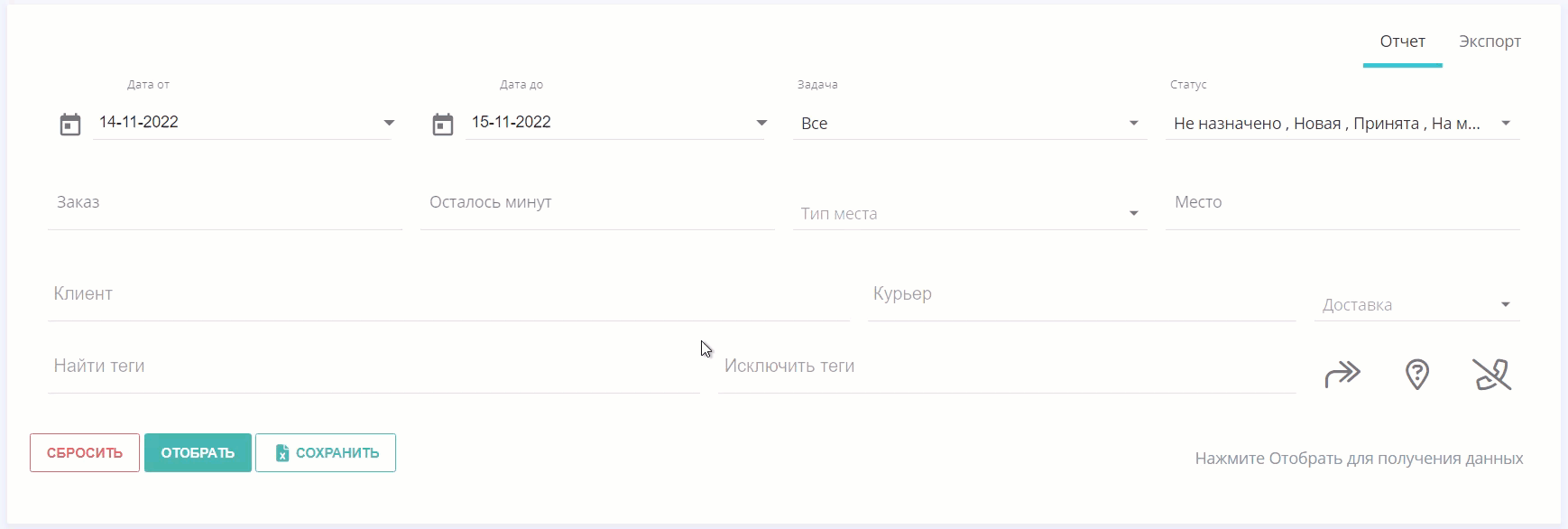
Значок двойная стрелочка – позволяет фильтровать заказы по сроку доставки, при нажатии значок изменяется на:
Значок часы – отбираются все заказы срок доставки, которых не был перенесен.
Значок двойная стрелочка – отбираются задачи, которые были перенесены на более позднее время. Например, заказ нужно доставить до 18:00 затем время было изменено до 19:00. Если изменить время на раньше чем было указано, например, 17:00 - то такие заказы отбираться не будут.
Знак вопроса – позволяет фильтровать заказы по подтвержденным/неподтвержденным адресам. Подтвердить адрес можно несколькими способами: курьером в задаче, клиентом в трекинге или звонком получателю. Пи нажатии значок изменяется на:
Значок телефон – если нажать на значок отбираются задачи, в которых не был подтвержден адрес. Функция отслеживания нажатия на кнопку «показать телефон». Если курьер не нажимал эту кнопку – система укажет, что курьер не звонил по данному номеру.
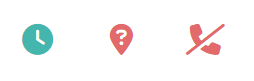
Не забудьте нажать "ОТОБРАТЬ", чтобы увидеть результаты, и "СБРОСИТЬ", чтобы убрать все выставленные параметры.
Вы можете заполнить одно или несколько полей, в зависимости от того, что конкретно вам нужно. При этом в ходе отбора в правом нижнем углу вы всегда будете видеть, сколько нашлось задач с данными фильтрами.
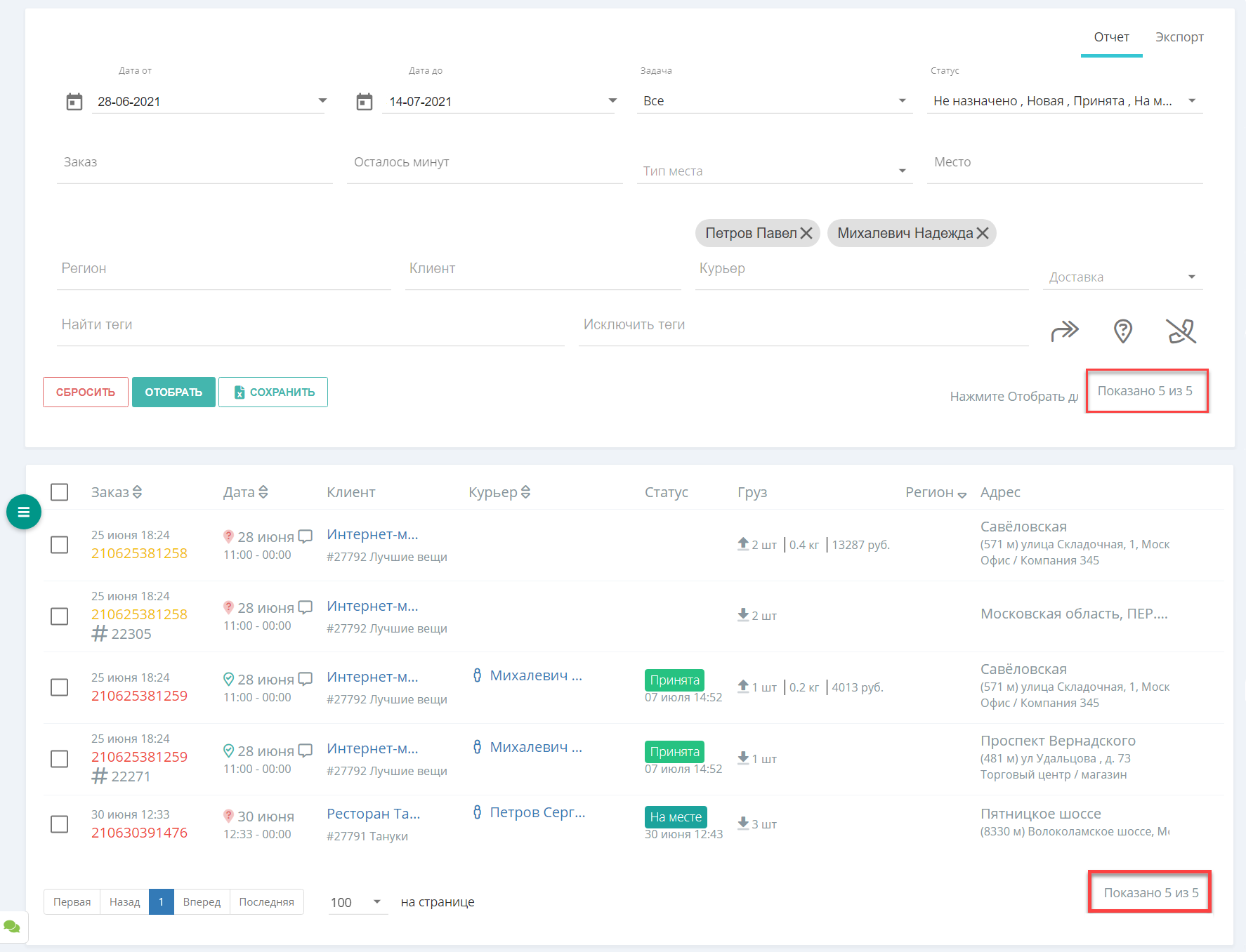
После того, как вы отфильтровали заказы - вы можете выгрузить отчет в формате excel, нажав на значок рядом с кнопкой "Отобрать":
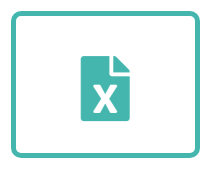
В таблице Excel будет информация по всем отобранным вами заказам.

Важно! Вы можете обмениваться результатами поиска. Для этого выставите нужные параметры, скопируйте ссылку и отправьте её сотруднику, с которым нужно поделиться – все выставленные фильтры сохранятся. |
Массовый перенос дат заказов и уведомление адресатов.

Для того что бы перенести заказ, выставите галочки рядом с теми заказами, которые вам нужно перенести и нажмите кнопку "Массовый перенос дат". Если вы не выберите ни один заказ, то при нажатии на кнопку переноса система выдаст ошибку.
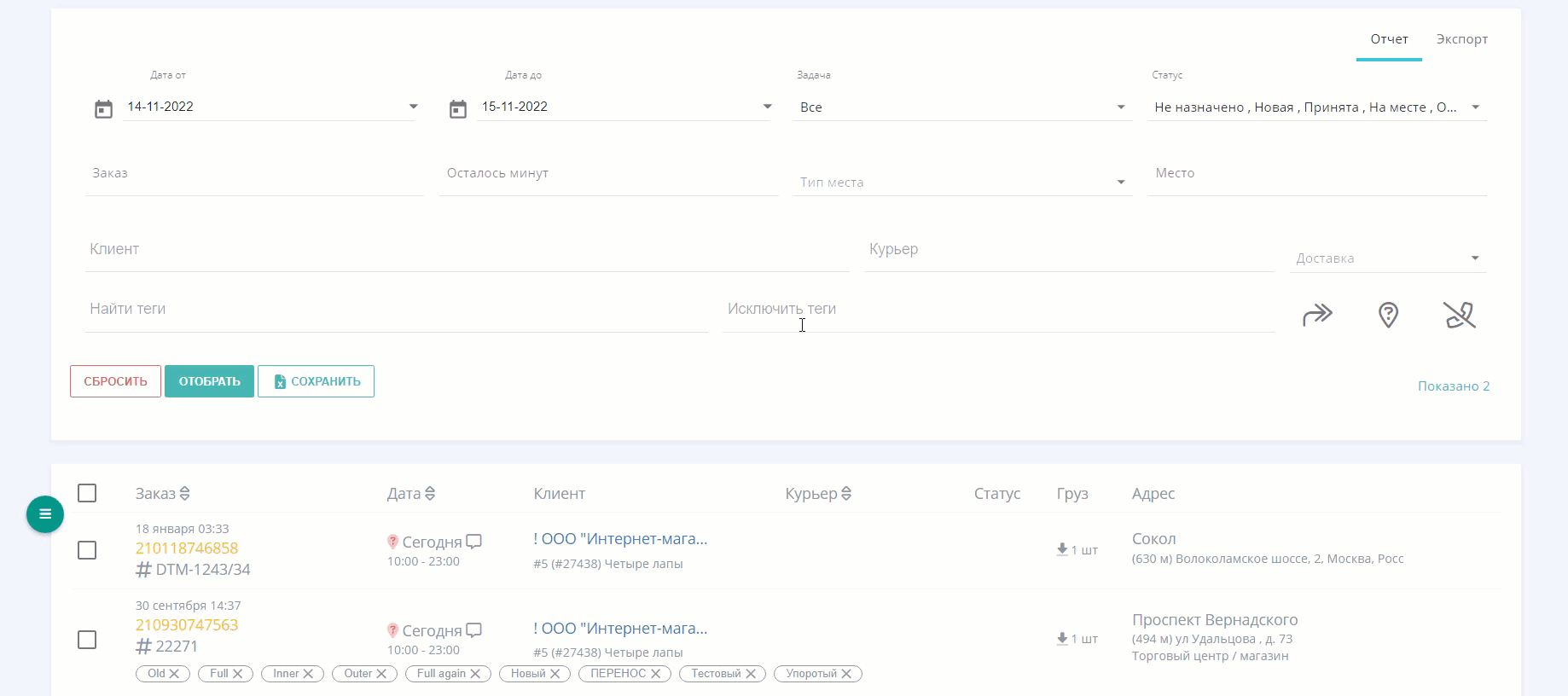
Если вам нужно перенести все заказы на странице, то поставьте галочку рядом со столбцом заказ. Данная галочка выделяет только те заказы, которые видны на странице. Например, показано 100 из 350 записей это значит, что вы можете выделить данным способом только 100 записей.
После того как вы выделите заказы нажмите на кнопку "Массовый перенос дат" у вас появится кнопка "Перенести". Выберете, что нужно сделать:
Уведомить по смс. Доступно, если у вас есть интеграцию с МТС Коммуникатором;
Уведомить звонком. Доступно, если у вас есть интеграция с Intellin .
После выбранного действия заполните появившиеся поля подробнее об этом здесь.
При необходимости вы можете отправить смс сообщение, в случае если на звонок не ответили. Для этого поставьте галочки в полях "Уведомить по СМС" и "Уведомить звонком", затем в появившемся поле "Уведомить" выберите кого вы хотите оповестить: получателей, отправителей или всех. Во втором появившемся поле выберите "СМС при недозвоне", нажмите "СОХРАНИТЬ". Теперь в случае недозвона звонок будет продублирован смс сообщением.
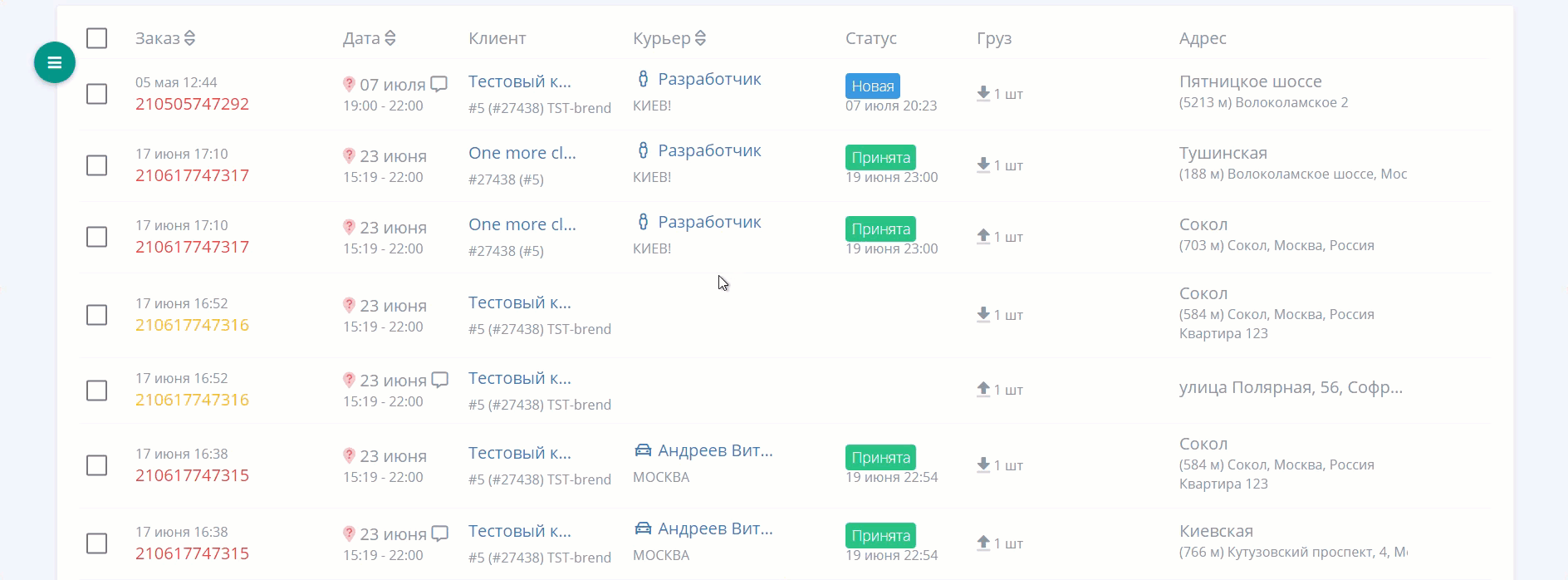
Важно! Вы можете осуществлять одно или несколько действий сразу. Например, перенести доставку на другой день и уведомить получателей через смс или уведомить получателя звонком о том, что сегодня будет доставка при этом, не изменяя интервал. |
Далее идут результаты поиска
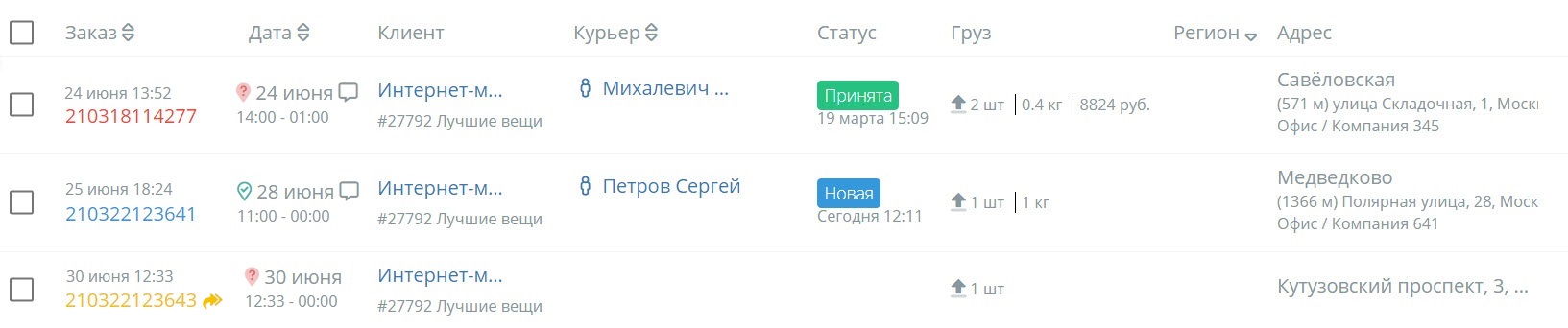
Номер заказа в системе – интерактивный на него можно нажать, и вы попадете в карточку заказа. Также при наведении курсора на номер показывается комментарий клиента, если он есть. Номер заказа цветной – в зависимости от статуса заказа:
красный – задача просрочена,
желтый – у курьера осталось меньше часа на выполнение,
зеленый - курьер успевает к клиенту,
синий - курьер не принял задачу.
Над номером заказа отображается дата и время его создания.
Двойная стрелочка рядом с номером заказа означает, что задача была перенесена на более позднее время.
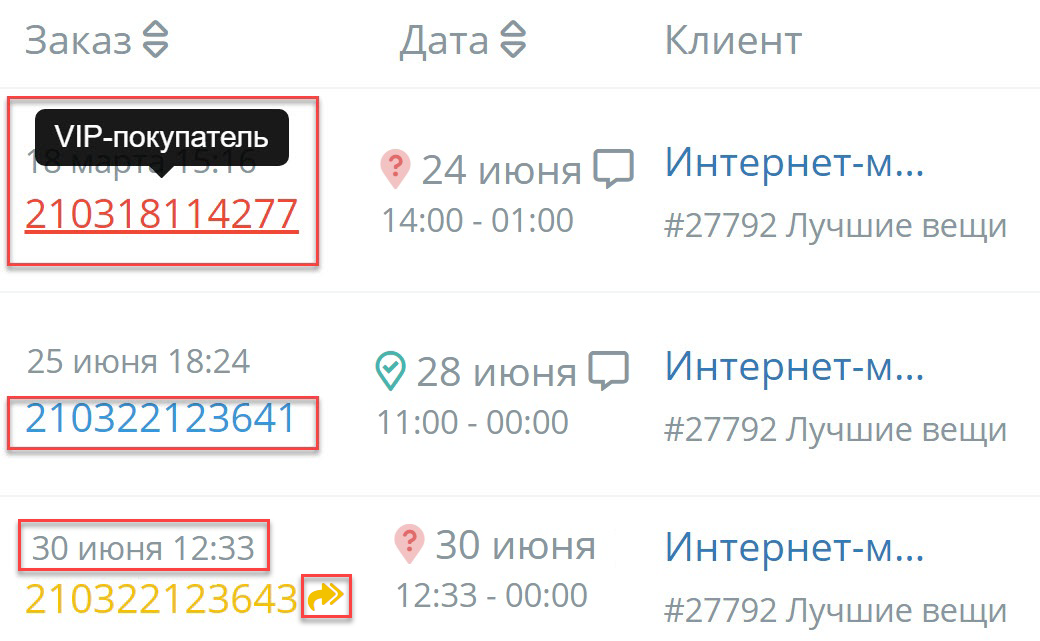
Маркер подтверждения адреса. Знак вопроса означает, что адрес не был подтвержден. Галочка означает, что адрес был подтвержден, то есть курьера на нем ждут.
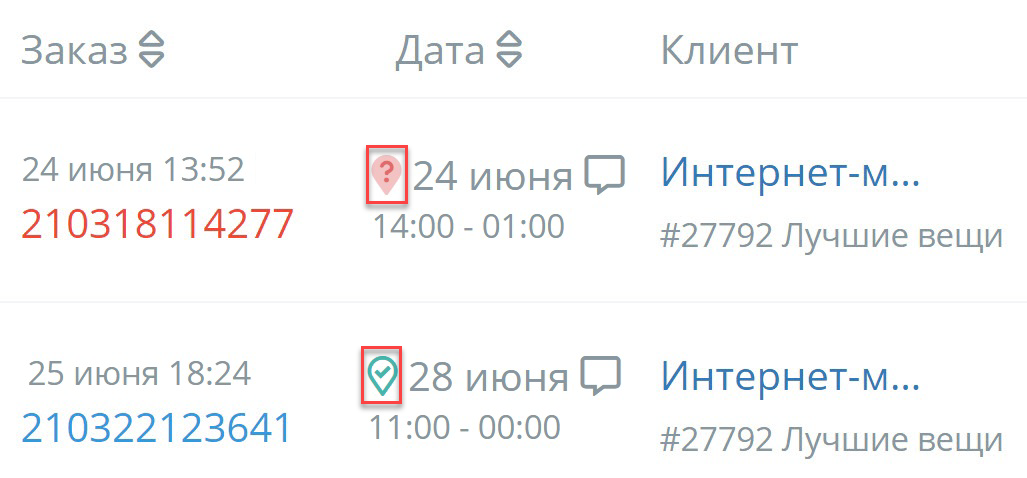
Дата и время посещения адреса. Рядом может отображаться значок речи: это значит, что клиент оставил важный комментарий курьеру.
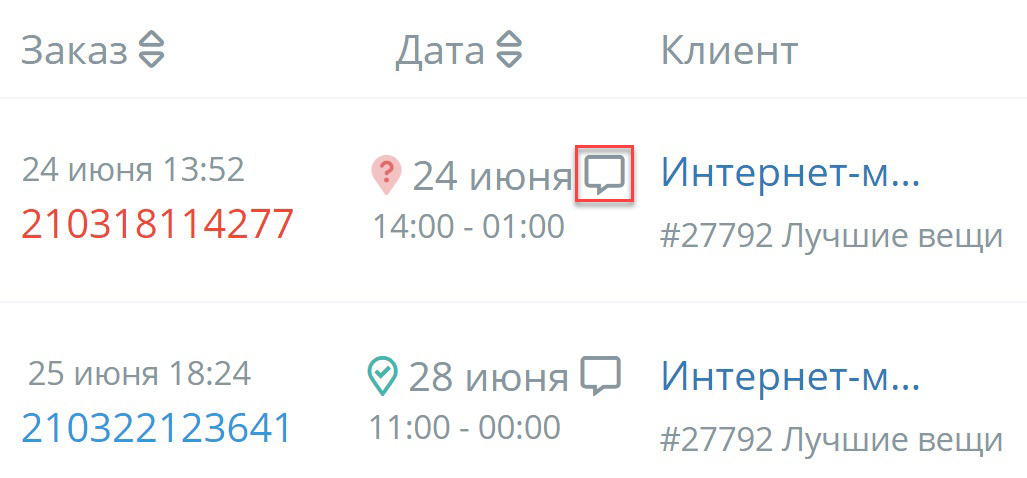
Название клиента и бренд. На название клиента можно нажать и у вас откроется его карточка.
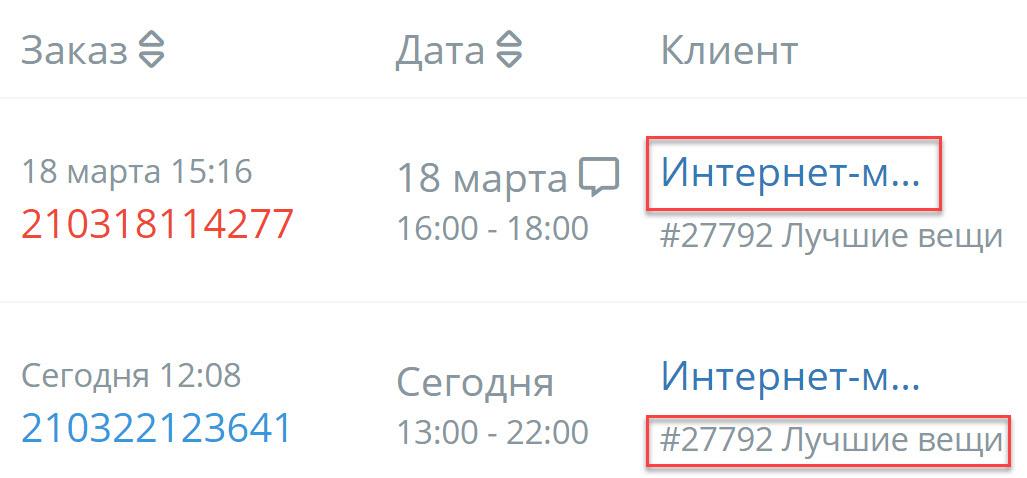
Курьер, который выполняет данный заказ, если в колонке курьер не указан, то это значит, что задача не назначена на курьера. Также здесь отображаются краткие сведения о курьере. Если вы наведете курсор на фамилию и имя курьера, система покажет информацию о последнем закрытом адресе. Если вы нажмете на курьера, то попадете в раздел маршрутизация с выбранным курьером и его маршрутами.
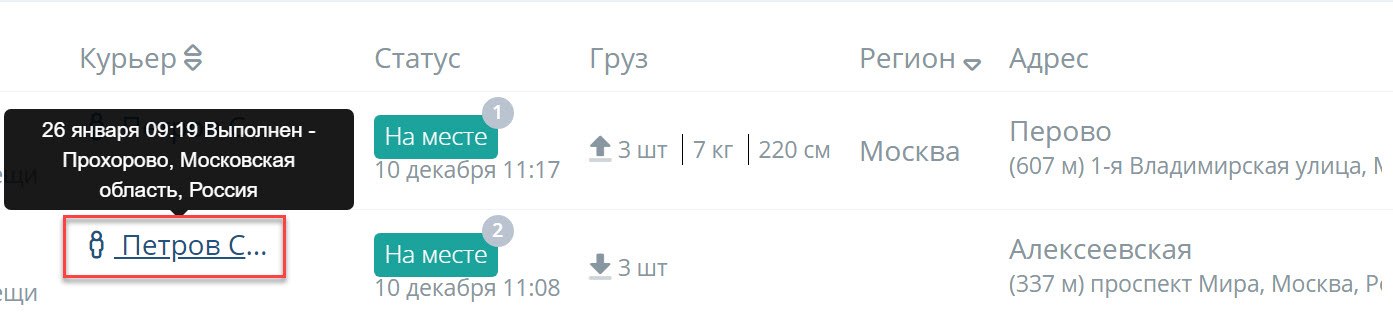
Статус заказа:
отсутствие статуса - задача, на которую не был назначен курьер.
новая - задача, которую не принял и , скорее всего, не увидел курьер.
принятая - задача, которую принял курьер и будет выполнять в порядке приоритета.
на месте - курьер находится на адресе у клиента.
обработка - задача завершена, но по техническим причинам чек не ушел клиенту. Как правило, время обработки составляет 5-10 минут.
завершена - задача, которую курьер выполнил.
отменена - задача, которую отменили по каким-либо причинам.
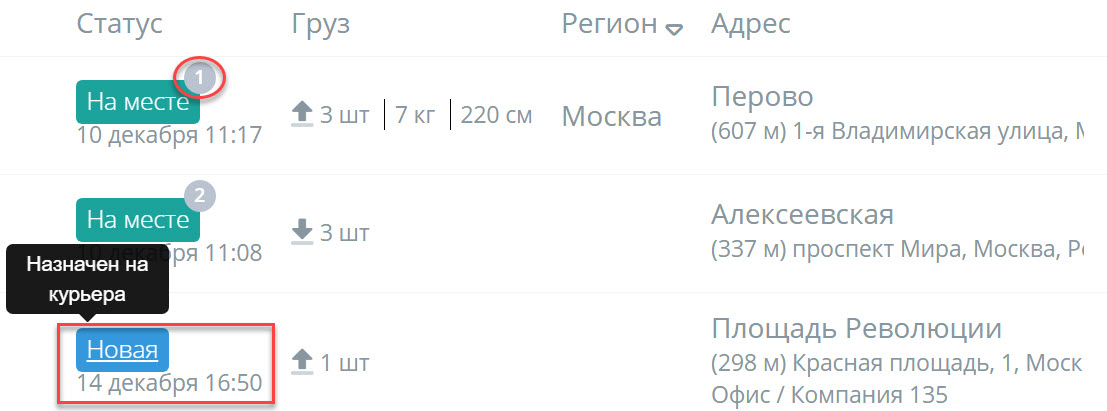
Груз – характеристики отправки, которые вы или клиент указали при создании заказа. Рядом с грузом указана задача - забрать или доставить.
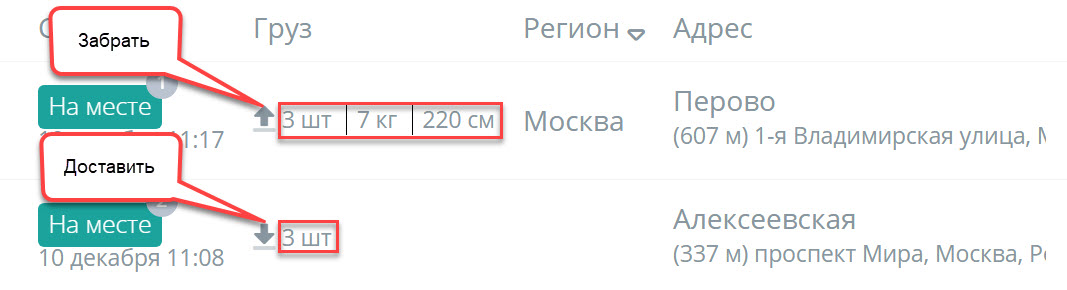
Регион - откуда забирается или куда отправляется груз. Поле будет заполнено, только если вы используете регионы в заказах.
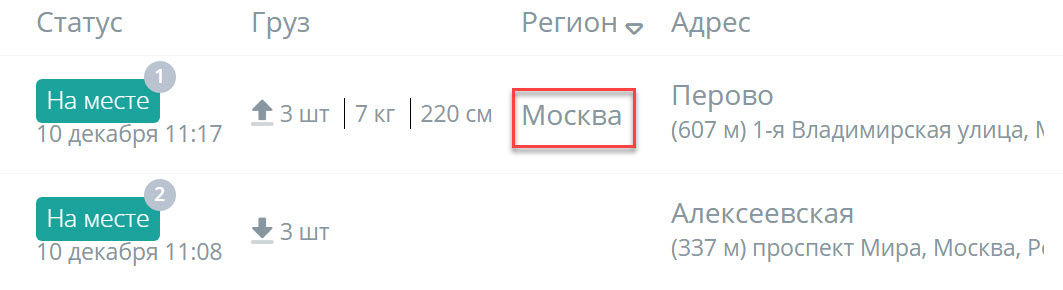
Адрес – сначала пишется ближайшая станция метро, затем точный адрес и расстояние от метро до адреса. Если вы указали тип и место - оно отобразится в адресе.
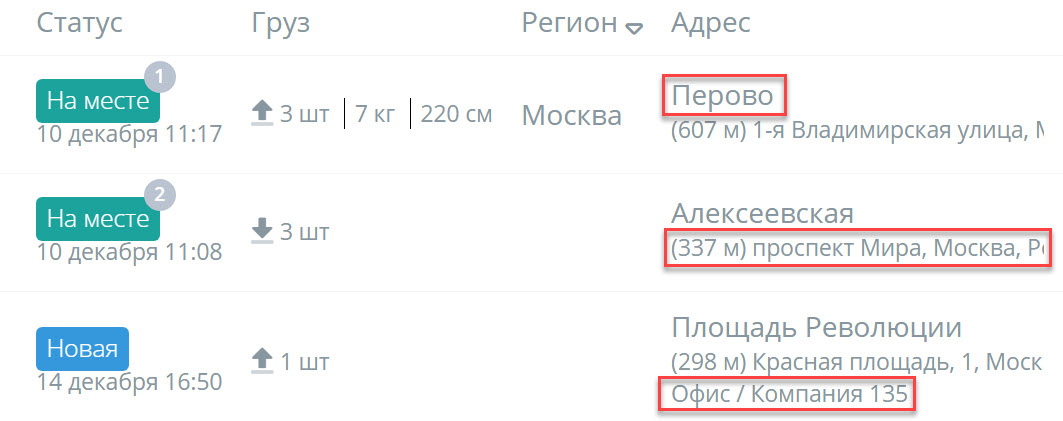
Количество записей на странице поиска. По умолчанию на листе отображается до 100 записей, но вы можете их увеличить до 200 или 500. При изменении количества записей автоматически запускается отбор по тем фильтрам, которые внесены в поисковые строки.
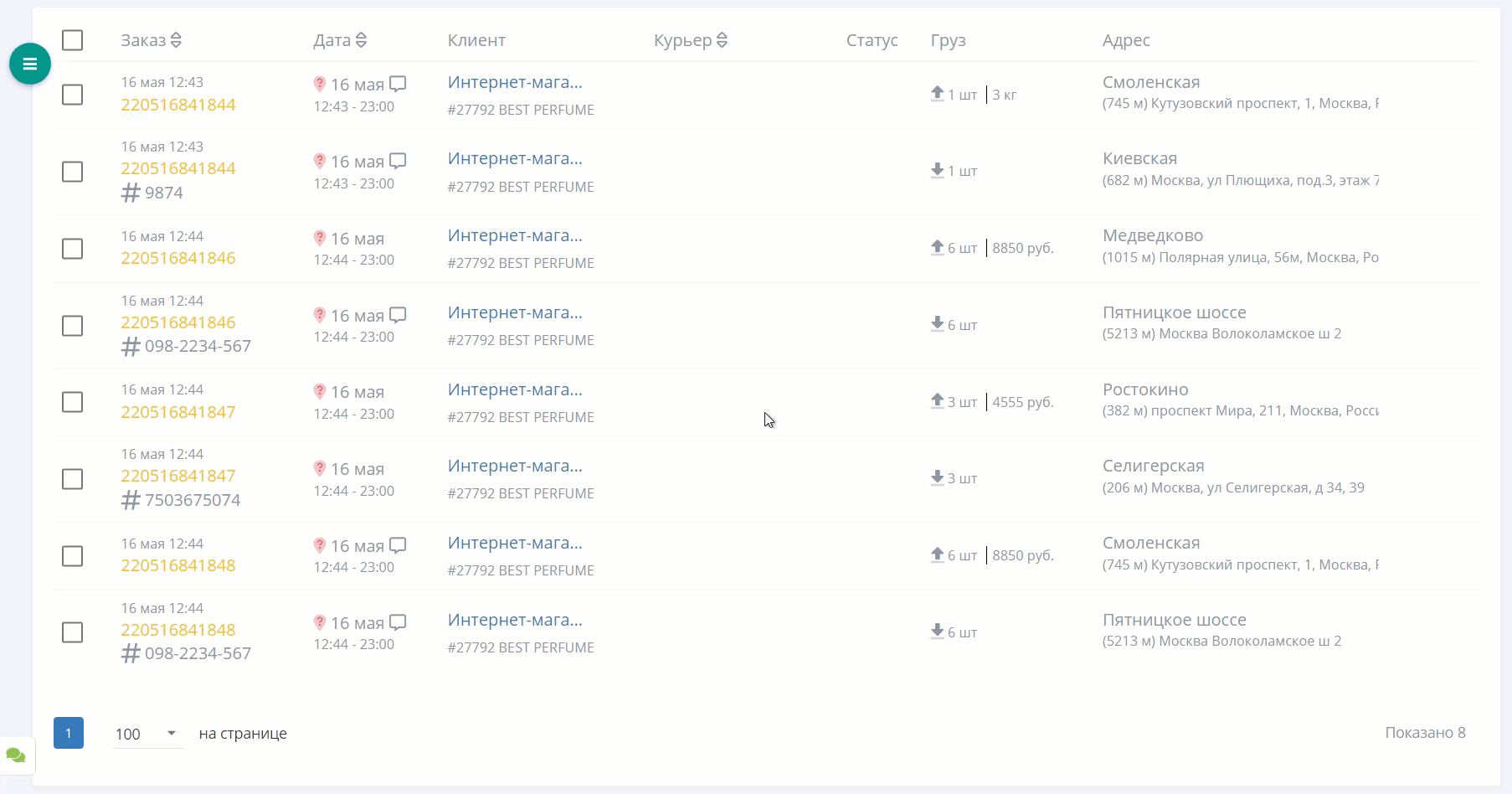
Вы можете менять порядок столбцов по стрелочкам около некоторых параметров:
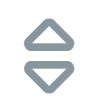
по заказу – по номеру от единицы.
по дате – от самой старой к самой новой и наоборот.
по курьеру – по фамилии от А до Я и наоборот.
по региону - по названию региона от А до Я и наоборот
Читайте далее:
